Actualización 2024 abril: Deje de recibir mensajes de error y ralentice su sistema con nuestra herramienta de optimización. Consíguelo ahora en este enlace
- Descarga e instala la herramienta de reparación aquí.
- Deja que escanee tu computadora.
- La herramienta entonces repara tu computadora.
Cuando respaldas tu Clave de recuperación de BitLocker en su cuenta de Microsoft, la clave de recuperación se almacena en línea en su OneDrive para que pueda obtenerla si está bloqueada en el disco encriptado. Este artículo le muestra cómo eliminar una clave de recuperación de BitLocker de su OneDrive después de guardarla en su cuenta de Microsoft en Windows 10.
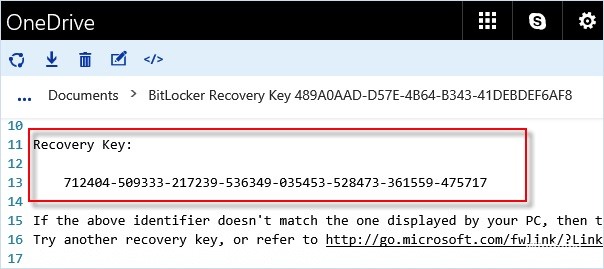
Una clave de recuperación de BitLocker es una clave especial que puede crear cuando habilita el Cifrado de unidad Bitlocker por primera vez en cada disco que cifra. Puede usar la clave de recuperación para acceder a sus discos cifrados de BitLocker.
Este tutorial le muestra cómo eliminar una clave de recuperación de BitLocker guardada en su OneDrive después de que se haya registrado en su cuenta de Microsoft en Windows 10.
Actualización de abril de 2024:
Ahora puede evitar problemas en la PC utilizando esta herramienta, como protegerse contra la pérdida de archivos y el malware. Además, es una excelente manera de optimizar su computadora para obtener el máximo rendimiento. El programa corrige los errores comunes que pueden ocurrir en los sistemas Windows con facilidad, sin necesidad de horas de resolución de problemas cuando tiene la solución perfecta a su alcance:
- Paso 1: Descargar PC Repair & Optimizer Tool (Windows 10, 8, 7, XP, Vista - Microsoft Gold Certified).
- Paso 2: Haga clic en “Iniciar escaneado”Para encontrar problemas de registro de Windows que podrían estar causando problemas en la PC.
- Paso 3: Haga clic en “Repara todo”Para solucionar todos los problemas.
- Haga clic en el enlace a continuación para acceder a la página de claves de recuperación de BitLocker en la página de su cuenta en línea de Microsoft OneDrive e inicie sesión si aún no lo ha hecho.
- Haga clic en el nombre de la computadora o el disco extraíble - BitLocker To Go, donde se almacenaron las claves de recuperación para verlas.
- Haga clic en el enlace Eliminar a la derecha de la clave de restauración que desea eliminar de su OneDrive.
- Si elimina todas las claves de recuperación registradas de una computadora, el nombre de la computadora también se eliminará.
- Haga clic en el botón Eliminar para confirmar.
Si no tiene claves almacenadas en los servidores de Microsoft, aparece el mensaje "No tiene claves de recuperación de BitLocker en su cuenta de Microsoft".
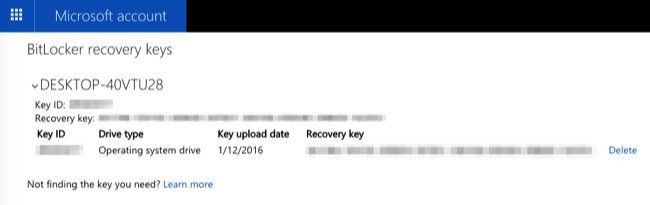
Si ha almacenado claves de recuperación en servidores de Microsoft, verá una o más claves de recuperación aquí. Haga clic en el nombre de su computadora, luego haga clic en el enlace "Eliminar" que aparece para eliminar su clave de recuperación de los servidores de Microsoft.
Advertencia: escriba esta clave de recuperación o imprímala y guárdela en un lugar seguro antes de eliminarla. Necesitará la clave de recuperación si alguna vez necesita acceder a sus archivos cifrados nuevamente.
Esto le permite eliminar la clave de recuperación de BitLocker de la cuenta de Microsoft (OneDrive) en Windows 10.
https://community.windows.com/en-us/stories/what-is-bitlocker-windows-10
Sugerencia del experto: Esta herramienta de reparación escanea los repositorios y reemplaza los archivos dañados o faltantes si ninguno de estos métodos ha funcionado. Funciona bien en la mayoría de los casos donde el problema se debe a la corrupción del sistema. Esta herramienta también optimizará su sistema para maximizar el rendimiento. Puede ser descargado por Al hacer clic aquí

CCNA, desarrollador web, solucionador de problemas de PC
Soy un entusiasta de la computación y un profesional de TI practicante. Tengo años de experiencia detrás de mí en programación de computadoras, solución de problemas de hardware y reparación. Me especializo en desarrollo web y diseño de bases de datos. También tengo una certificación CCNA para diseño de red y solución de problemas.

